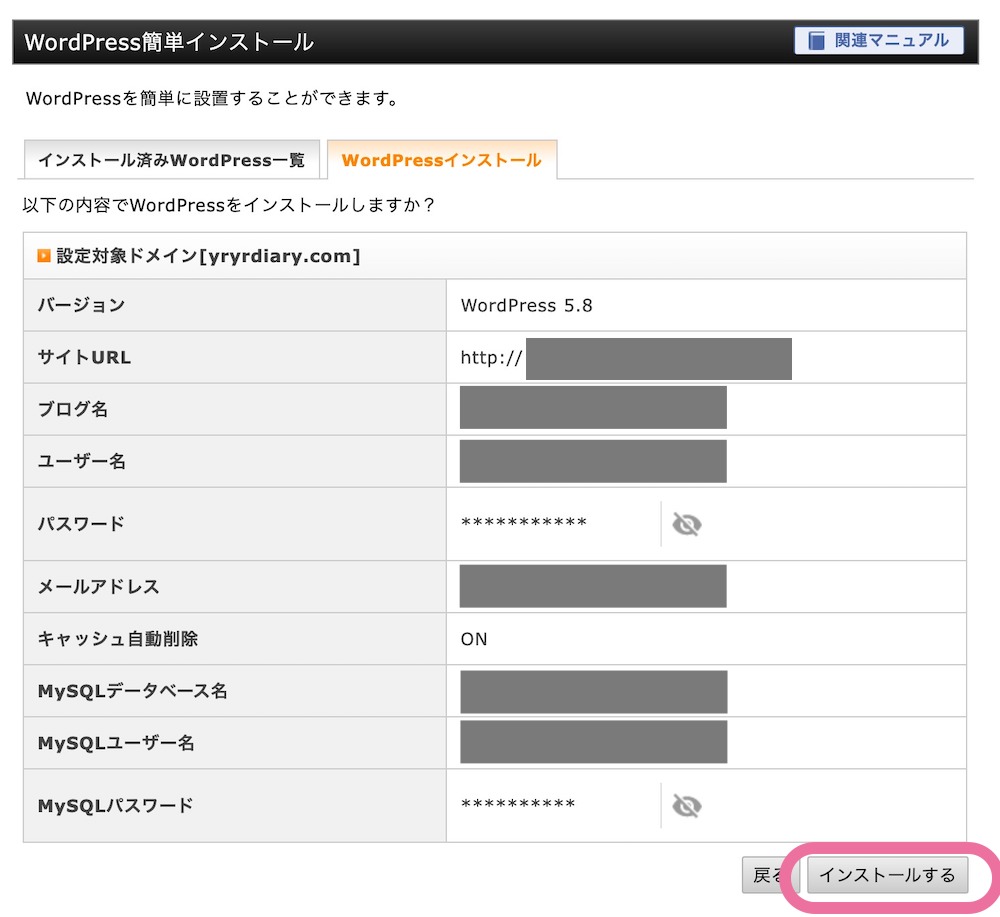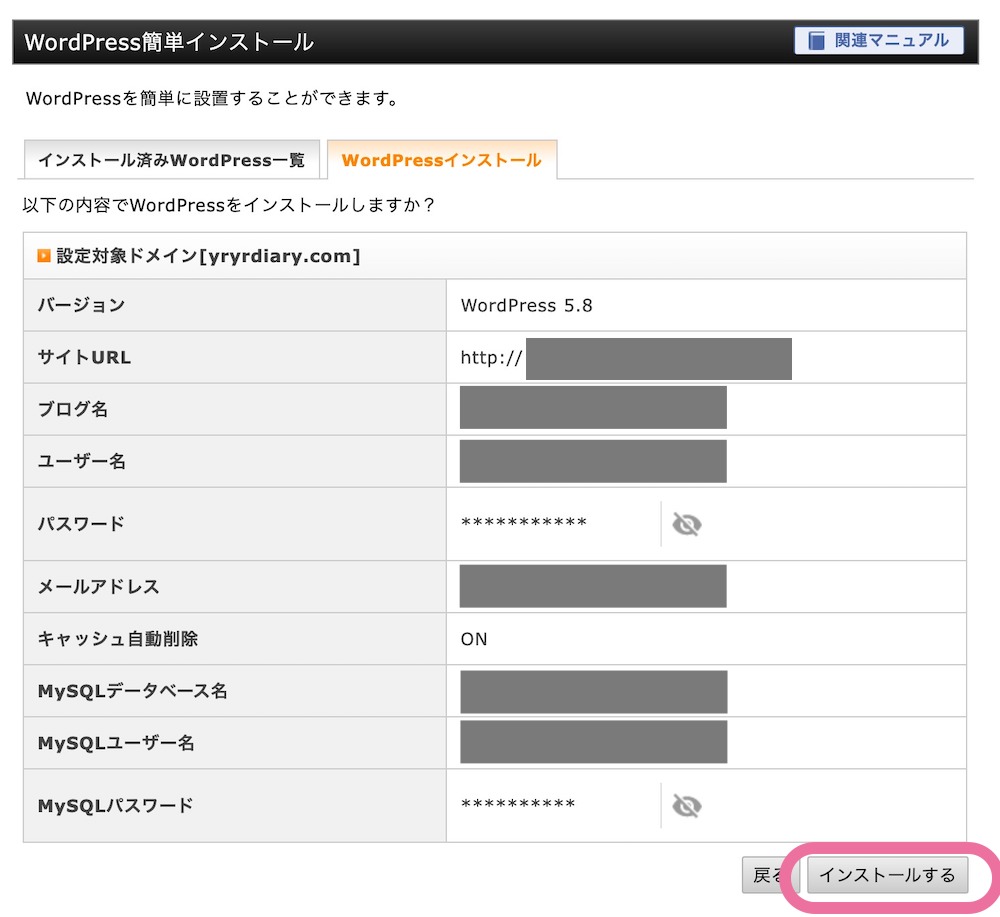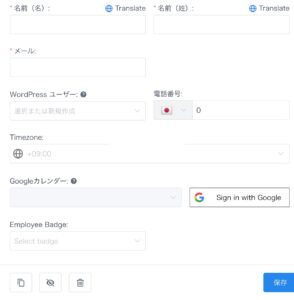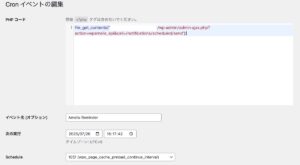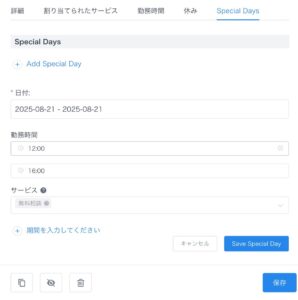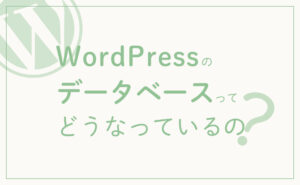WordPressブログを運営していると、2つ目のブログを持ちたくなることがあります。
例えば、ジャンルの違うブログを書いてみたくなったり、用途の違うサイトが必要になったり。
一度、WordPressでブログやサイトを立ち上げたことがあれば、二つ目以降のWordPressブログは簡単に作成できます。
この記事では、WordPressで複数のブログを作るときのポイントと手順を紹介します。
2つ目以降のブログを作るときのポイント
- サーバーは一つ契約すればOK
- WordPressのマルチドメイン機能は使わない
- ドメインの決め方
サーバーは一つの契約でOK
まずは、複数サイトの運営ができるか、契約中のサーバープランについて下記4点を確認しましょう。
- マルチドメイン・サブドメインに対応しているか?
- マルチドメイン・サブドメインに対応していると、一つのサーバーアカウントに複数のURLを紐づけることができます。サイトを複数運営するときには必須の条件。
- 作れるデータベースの個数
- WordPress1つにつきデータベースを1つ使います。つまり、サイト数分のデータベースが必要です。
- 容量
- 容量:WordPressのプログラムやサイトのテキスト画像ファイルなどを格納できるサイズのこと。
- 必要な容量=「1〜2MB/1ページ」✖️「ページ数/1サイト」✖️「サイト数」
- 100記事のサイトを10個作っても1GBほど。
- 転送量
- 転送量:サイトの閲覧などで送受信されるデータ量。たくさんの人がみると、それだけ転送量がかさみます。
- 必要な転送量=「アクセス数」✖「1ページあたりデータ量」
- 10,000アクセス×1MB/ページ= 10GB/1ヶ月
ほとんどのサーバーのプランでは、1つのアカウントで複数のWordPressブログの運営が可能です。
| 複数サイト対応サーバー | マルチドメイン ・サブドメイン | データベース | 容量 | 転送量 |
(X10) | 無制限 | 無制限 | 300GB | 無制限 |
(ベーシック) | 無制限 | 無制限 | 300GB | 無制限 |
(スタンダード) | 無制限 | 無制限 | 250GB | 18TB/月 |
私は、
新たにサーバーを契約しなくていい分、コストを抑えて運用できるのでオススメです。
WordPressのマルチサイトは機能は使わない
WordPressには、マルチサイト機能がついています。
マルチサイト機能をONにすると、一つのWordPressソフト内で複数のサイトやブログを運営することができます。
WordPressをマルチサイト化すると構成が変わります。
テーマやプラグインを一括で管理できるというメリットもあるのですが、管理画面の構成が複雑になり、上級者向けの機能と思います。
- WordPressの管理画面が複雑になる
- マルチサイト機能だと対応していないテーマやプラグインがある
- 何か不具合があったとき、すべてのサイトが影響を受ける
 えみ
えみ私は実際にやったことがあるのですが、使いこなせずやめてしまいました^^;
Webで提供されている情報は、基本的にはマルチサイト機能がOFFの前提での情報が多いです。マルチサイトだと、混乱する…。
- 1つのドメイン(URL)につき、WordPressは一つ
- ドメイン(URL)の追加/変更はサーバー側の機能で設定
とした方が、作業の振り分けが明確です。
ドメインはマルチドメイン/サブドメイン/サブディレクトリの3択
新しいブログのドメイン(URL)の決め方には「マルチドメイン」「サブドメイン」「サブディレクトリ」の3種類があります
マルチドメイン
新しく別のURLを取得する方法です。
今のサイト:http://aaa.com
2つ目のサイト:http://bbb.com
マルチドメインが一番簡単ですし、多く使われる方法かもしれません。
全く違うジャンル、目的が異なるのサイトを作る場合には、マルチドメインを利用します。
メリットは他のドメインの影響を受けることなく独立したサイトとして運営できること。
デメリットはドメインの費用がそれぞれに発生すること。前のドメインの影響がない分、ゼロからドメインの評価を積み上げる必要があります。
サブドメインとサブディレクトリ
サブドメインは、「http://aaa.com」に対して、「http://bbb.aaa.com」というように、メインのドメインの前に文字列(bbb)を追加して区分けしたものです。
サブドメインの例:
Yahoo!→yahoo.co.jp
Yahoo!ニュース→news.yahoo.com
Yahoo!ショッピング→shopping.yahoo.com
サブディレクトリは「http://aaa.com」に対して、「http://aaa.com/bbb/」というようにURLの後に単語を追加することで、ドメインの階層を整理するものです。
サブドメイン、サブディレクトリのメリットは、どちらも一つのドメイン費用で済むことです。
サブドメインとサブディレクトリの使い分けですが、
メインとは全く異なるテーマのコンテンツ→サブドメイン
メインと同じテーマを細分化/整理したコンテンツ→サブディレクトリ
サブドメインとサブディレクトリはSEO上優劣の差はないので、運用しやすい方を選ぶといいでしょう。
サーバーで二つ目以降のブログを作る手順
ドメインを取得する
マルチドメインの場合
新しいドメインを取得して、サーバーと紐付けをします。
ドメイン取得サービスは1個目のドメインと同じでOK。
ここでは、
取得希望のドメインを検索します。
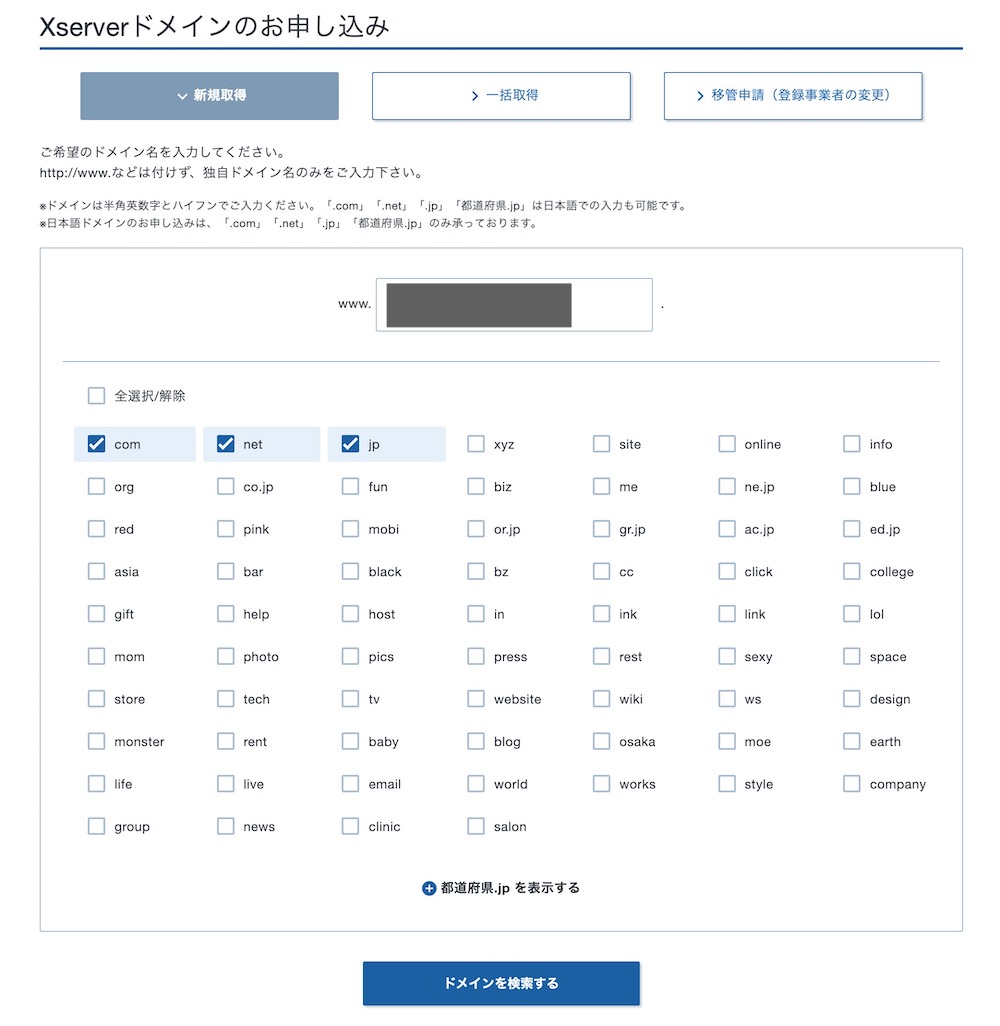
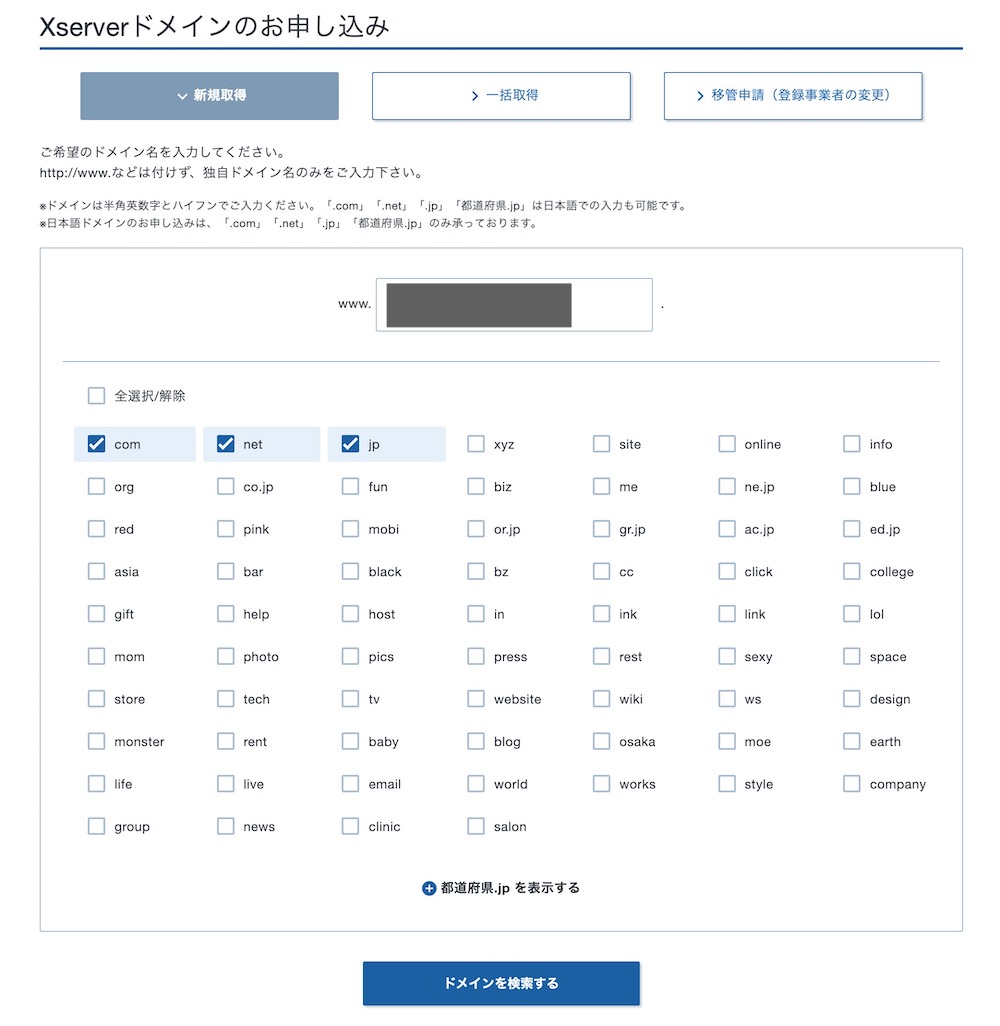
ドメインを選択して申し込みに進みます。
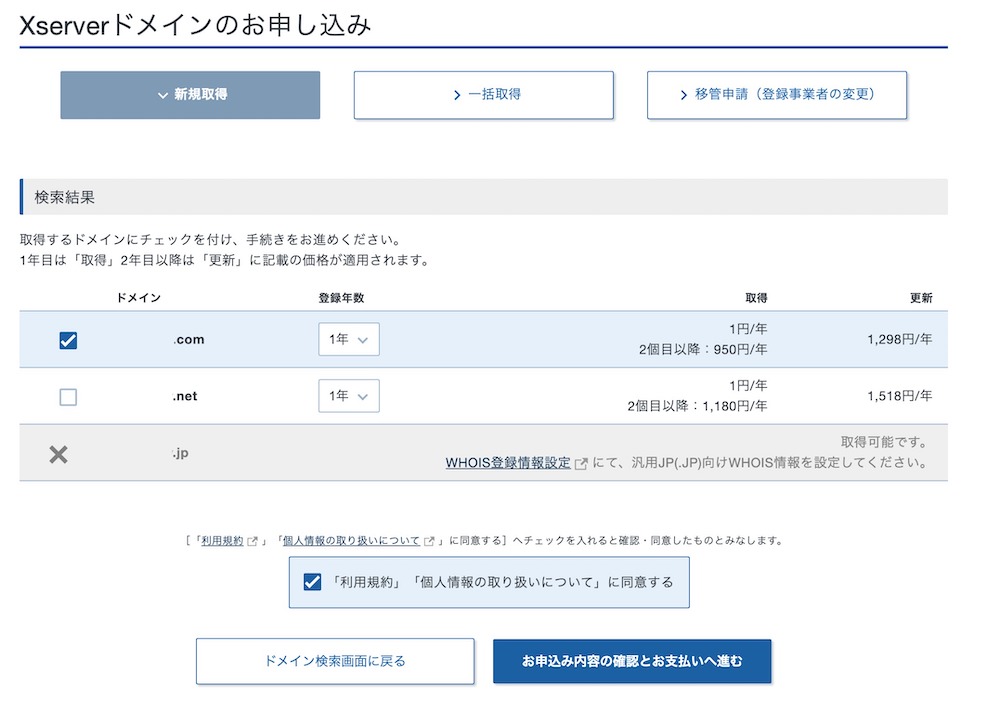
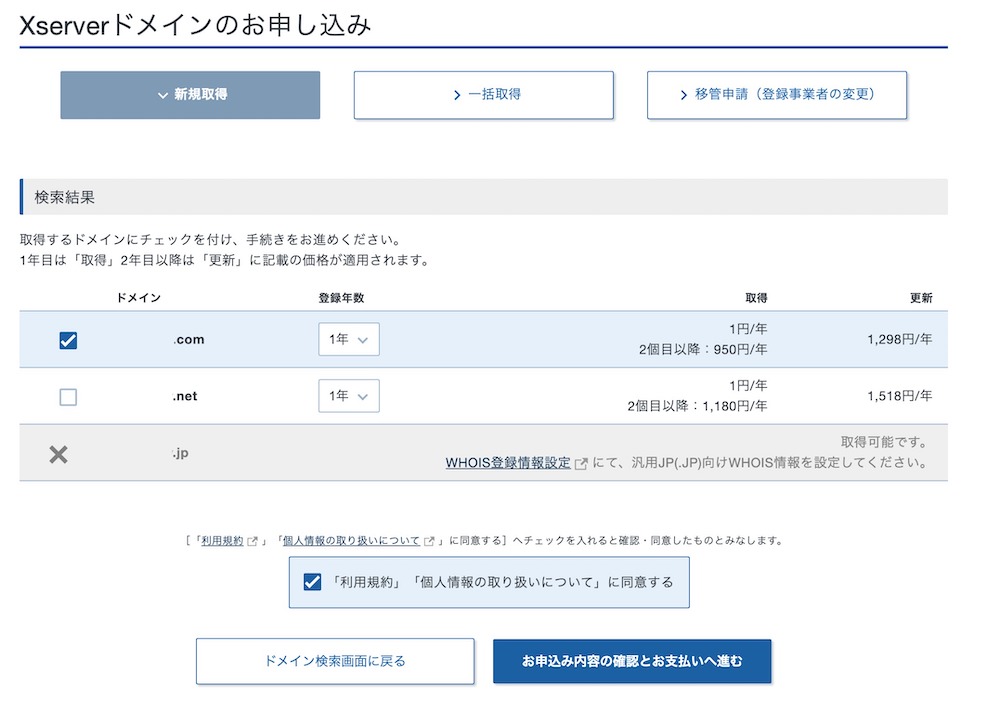
支払いに進みます。
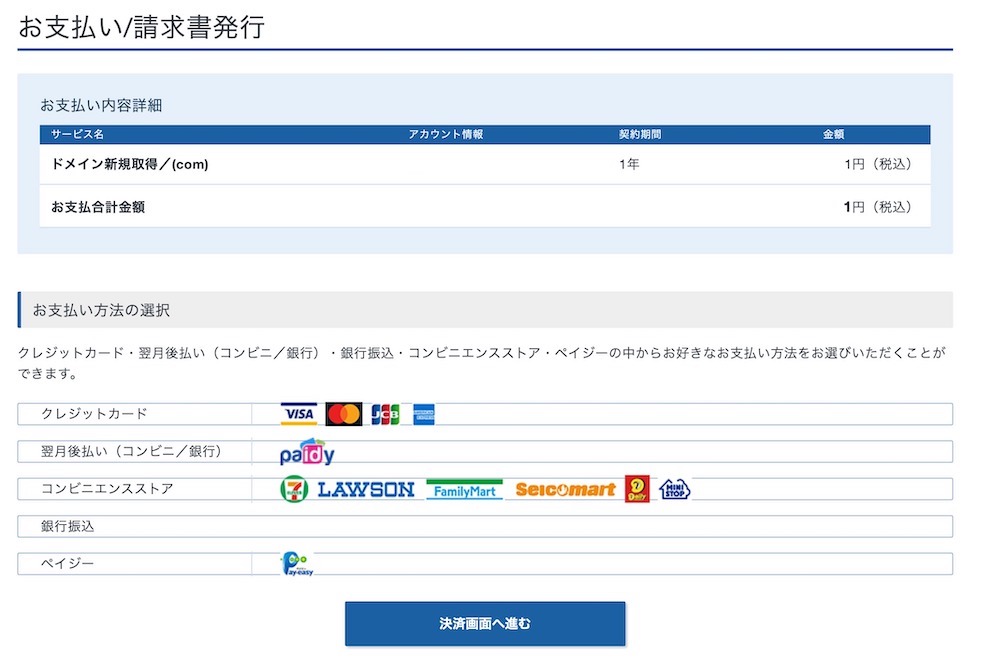
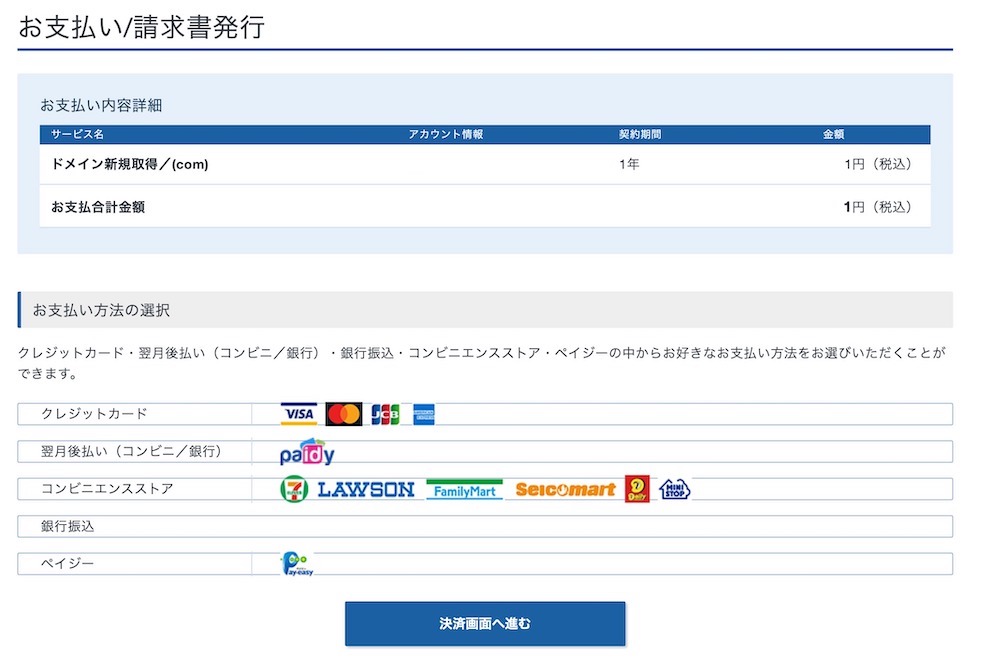
エックスサーバとドメインは同じ会社なので、支払いを完了すると、アカウントパネルに新しいドメインが追加されます。
エックスサーバとエックスドメインを使っている場合はこのステップは省けます。
ドメインの管理画面から、DNS設定をひらきます。
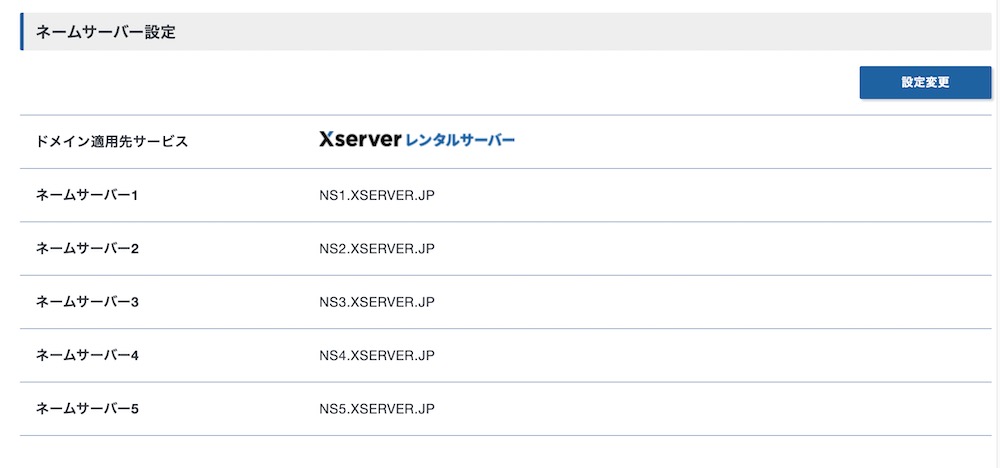
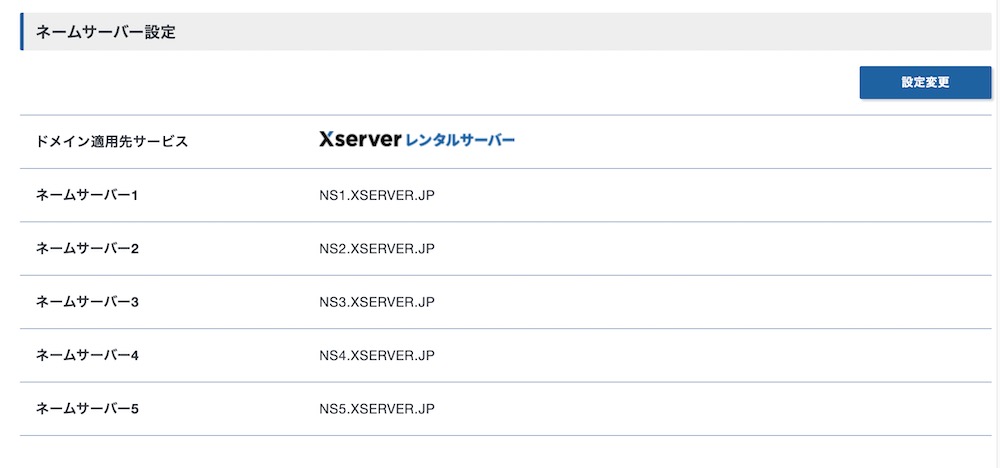
お使いのサーバーのネームサーバ情報を、ドメインのネームサーバー1~5に設定します。
サブドメインの場合
サーバー管理>サブドメイン設定
メインのドメインを選択します。(ここでは0forest.comを例にします)
「サブドメイン設定追加」タブを開いて、サブドメイン部分の名前を入力します。
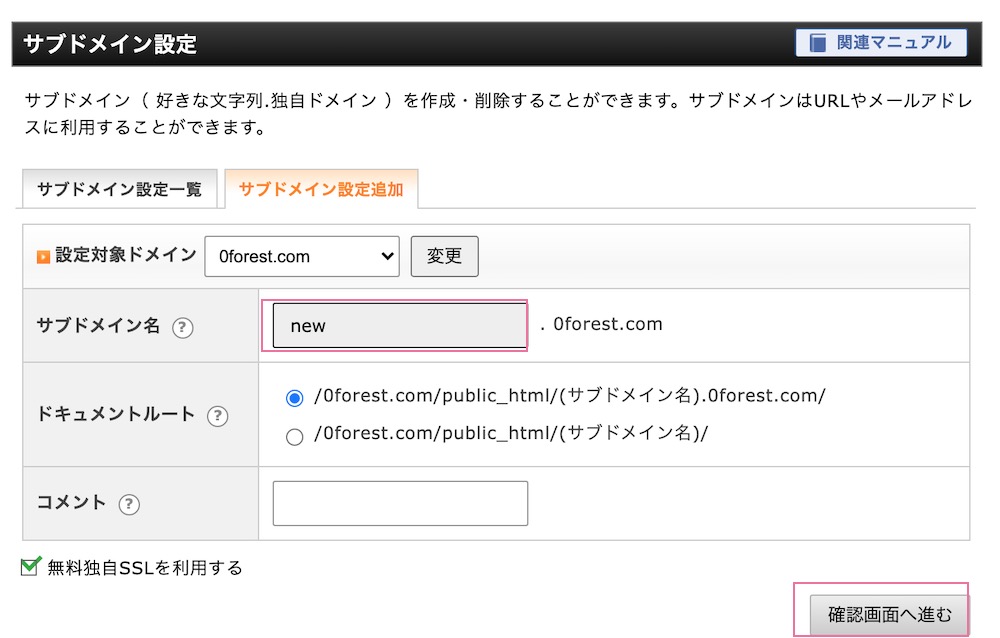
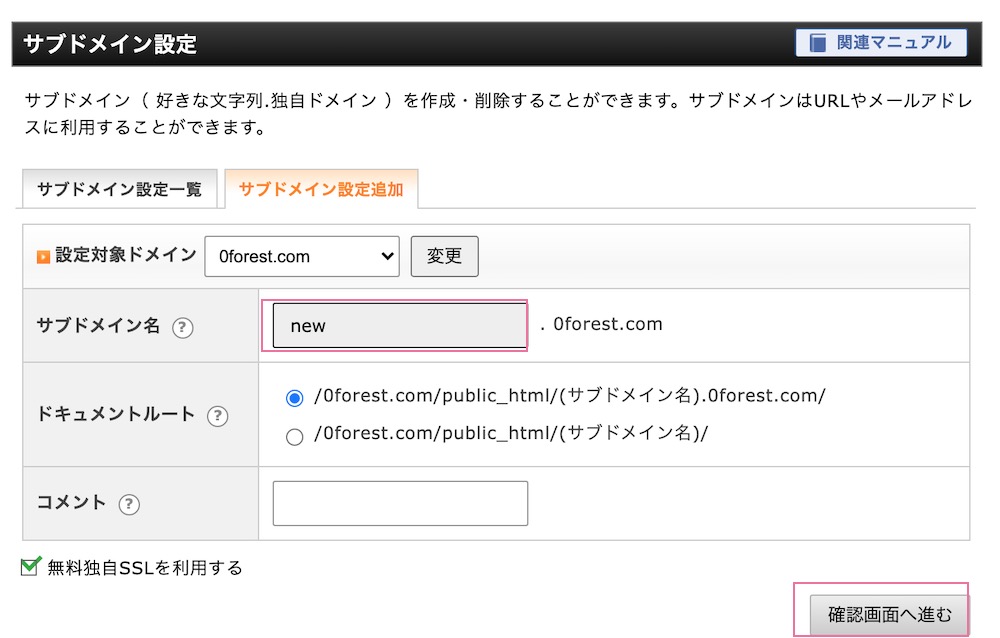
確認画面へ進み、サブドメインを追加します。
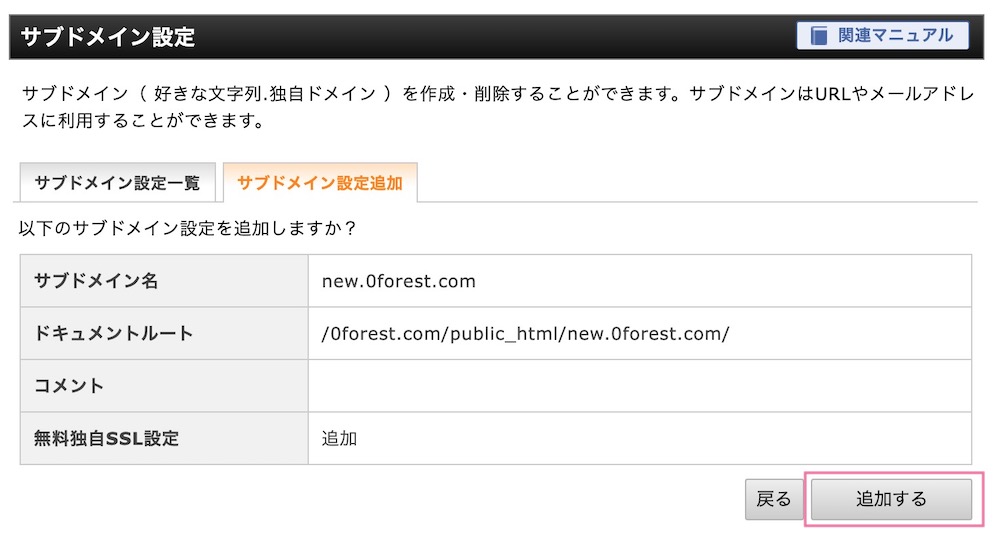
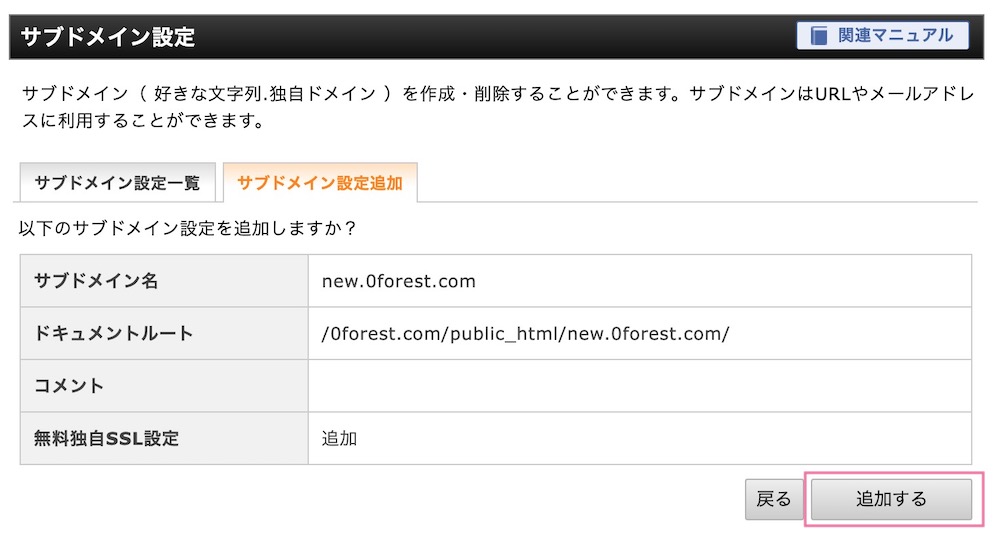
これでサブドメイン(new.0forest.com)が追加されます。
サブディレクトリの場合
サブディレクトリは、WordPressをインストールするときに指定するので、そのまま次のWordPressをインストールにすすみます。
新しいドメインにWordPressをインストール
サーバーパネル>WordPress簡単インストールを選択し、ドメインを選択します。
マルチドメインの場合は、登録した新しいドメインを選択します。
サブドメイン/サブディレクトリの場合は、メインのドメインを選択します。
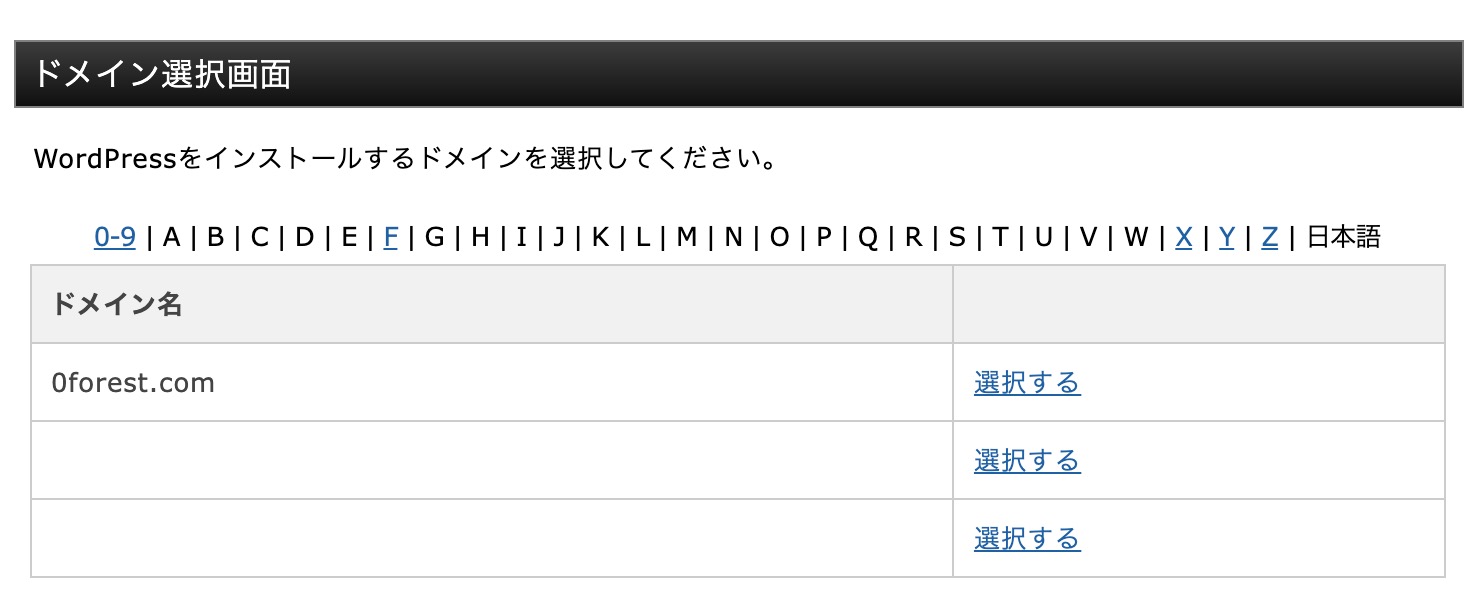
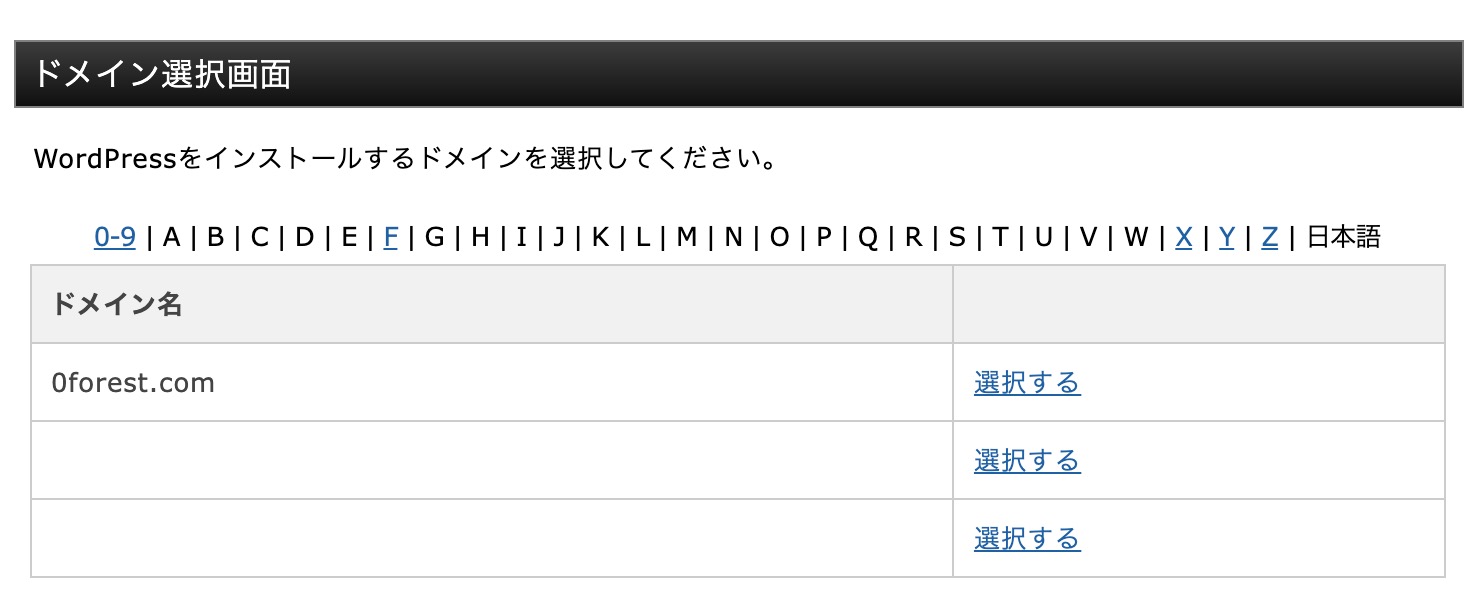
どのドメインを使うかで、サイトURLの指定方法が変わります。
マルチドメインの場合は新しいドメインをそのままサイトURLに設定します。


サブドメインでは、サイトURLの左側のプルダウンから登録済みのサブドメインを選択します。
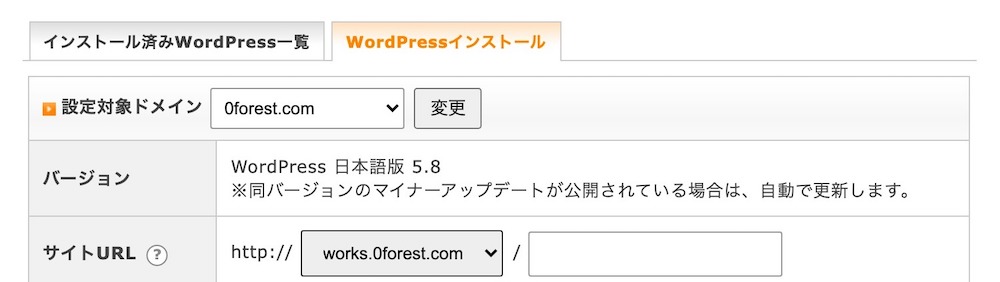
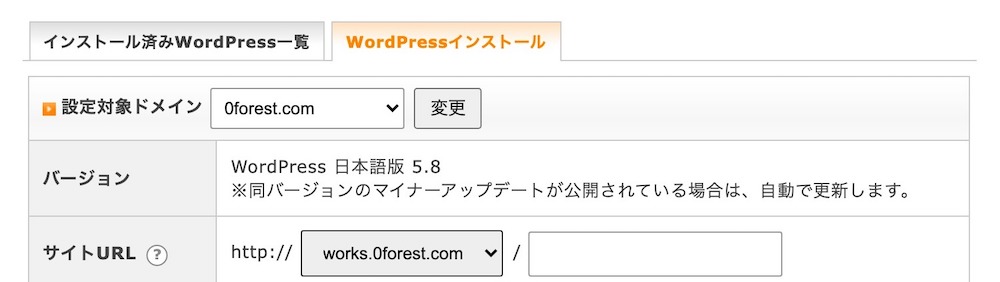
サブディレクトリは、サイトURLの右側の入力欄に、URLに追加する文字列を入力します。
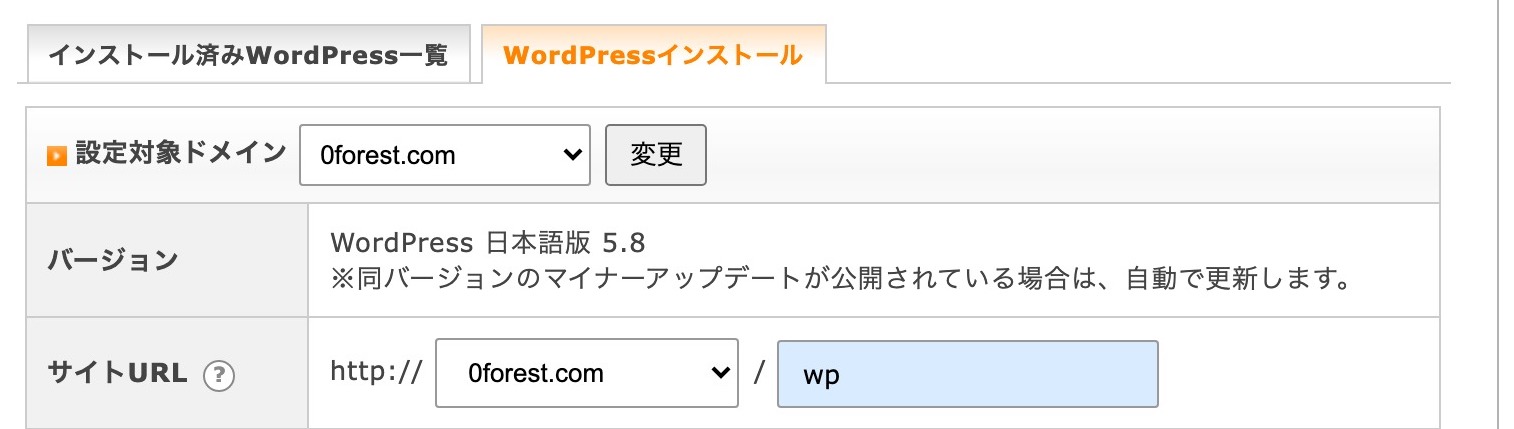
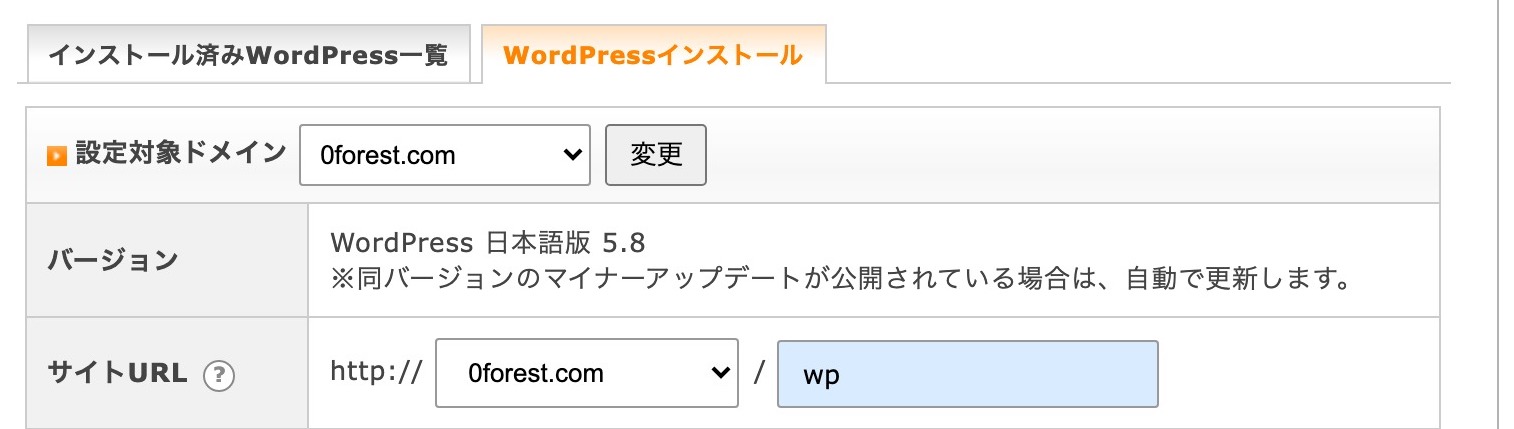
あとは、ブログ名、ユーザー名、パスワード、メールアドレスを入力し、確認画面へ進みます。
画面に従って、WordPressのインストールを完了させます。